随着电脑使用的普及,我们经常会遇到电脑无法正常开机的情况。在这种情况下,利用BIOSU盘启动装系统成为了一种常见且有效的解决办法。本文将为您详细介绍如何通过BIOSU盘启动装系统,帮助您解决电脑开机问题。

一、检查U盘的格式化及容量
1.检查U盘的格式化情况,确保其为FAT32格式,如果不是,请对U盘进行格式化。
2.确保U盘的容量足够存储系统文件,一般建议使用16GB以上容量的U盘。
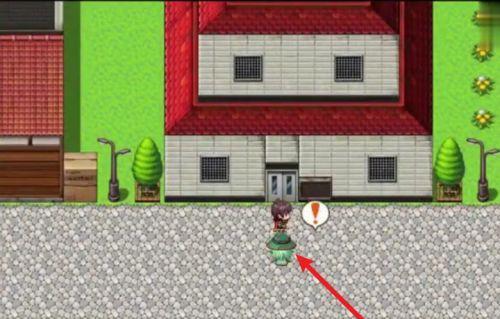
二、制作启动U盘
3.下载并安装合适的系统镜像文件,如Windows10安装镜像。
4.使用专业的U盘制作工具,如Rufus,选择对应的镜像文件并将其写入U盘。
三、重启电脑并进入BIOS设置
5.重启电脑,在开机画面出现时,根据提示按下相应的按键(通常是DEL键或F2键)进入BIOS设置界面。

6.在BIOS设置界面中,找到启动选项,并将U盘设为第一启动项。
7.保存设置并退出BIOS。
四、从U盘启动电脑
8.在电脑重新启动时,插入制作好的U盘。
9.按下任意键进入U盘启动界面,选择“从U盘启动”选项,按回车键确认。
五、开始安装系统
10.系统加载完成后,进入安装界面,按照提示选择合适的语言、时区等设置。
11.选择“安装”选项,并同意软件许可协议。
12.选择安装目标硬盘及分区方式,根据自己的需求进行选择。
13.等待系统安装过程完成。
六、完成系统安装
14.安装过程完成后,电脑将自动重启。
15.进入新安装的系统界面后,按照提示进行后续设置,如账户登录、网络连接等。
通过利用BIOSU盘启动装系统的方法,我们可以解决电脑无法开机的问题,轻松完成系统的安装。在操作过程中,要注意U盘的格式化及容量,正确制作启动U盘,并按照步骤进入BIOS设置进行相关调整。希望本文能够帮助您顺利解决电脑开机问题,并顺利完成系统安装。







